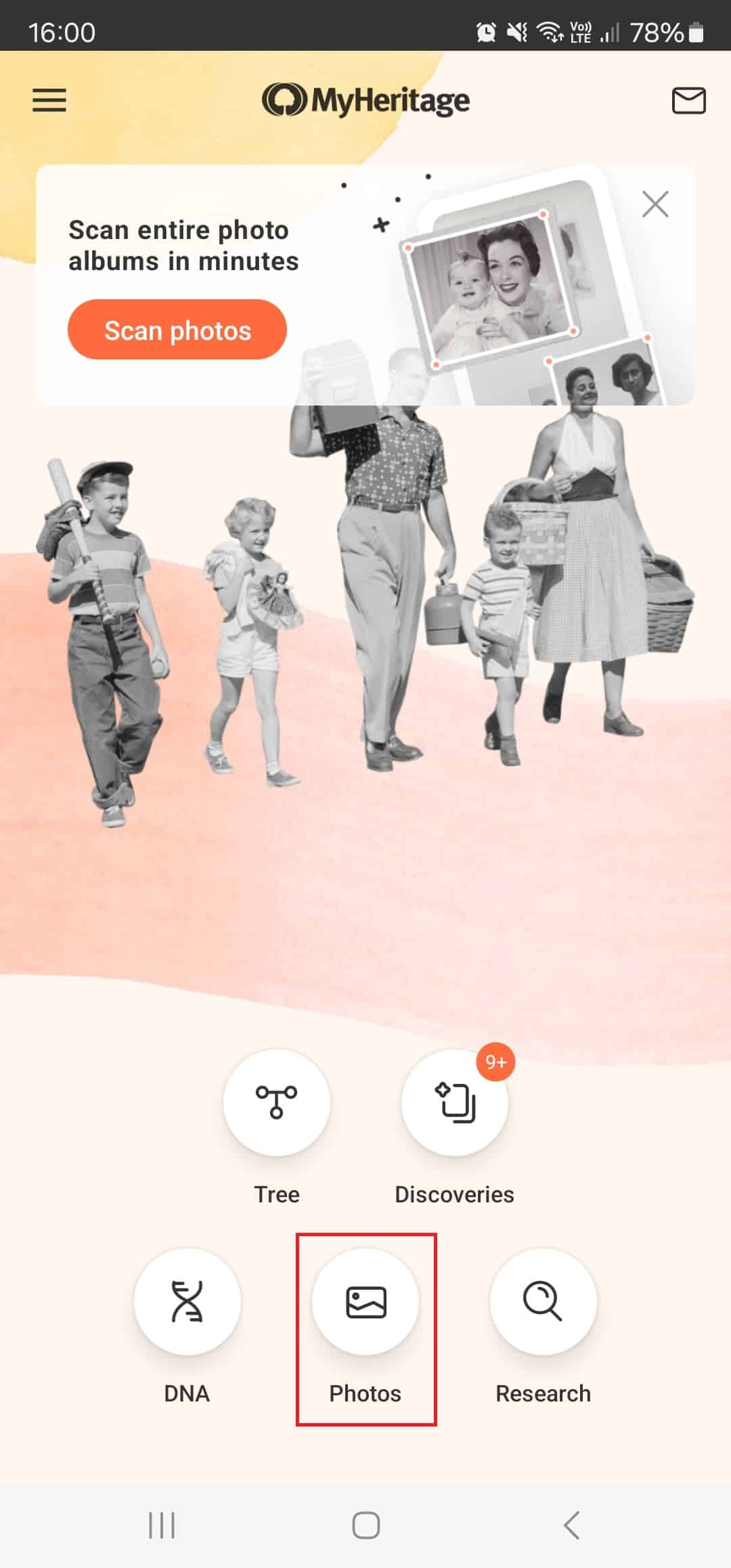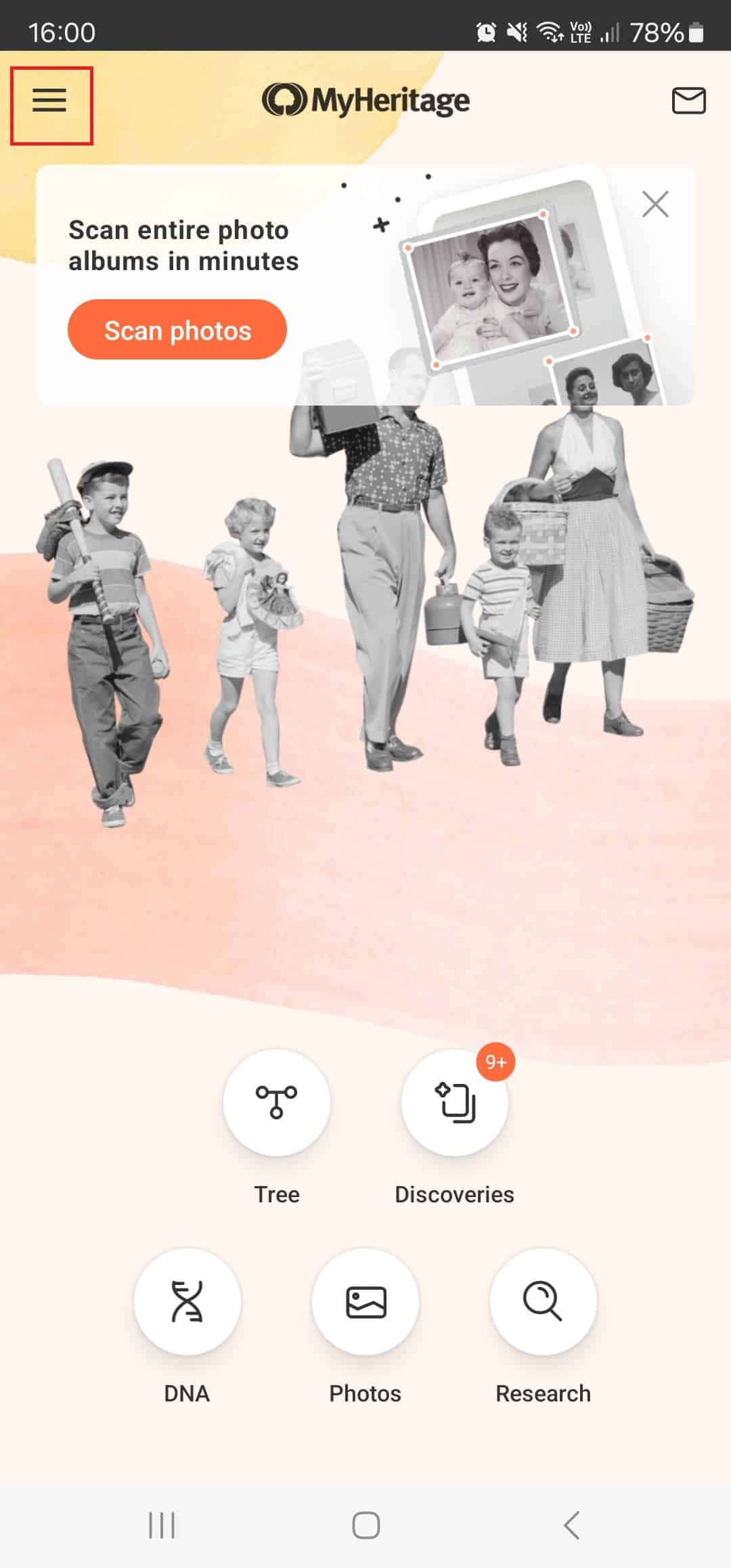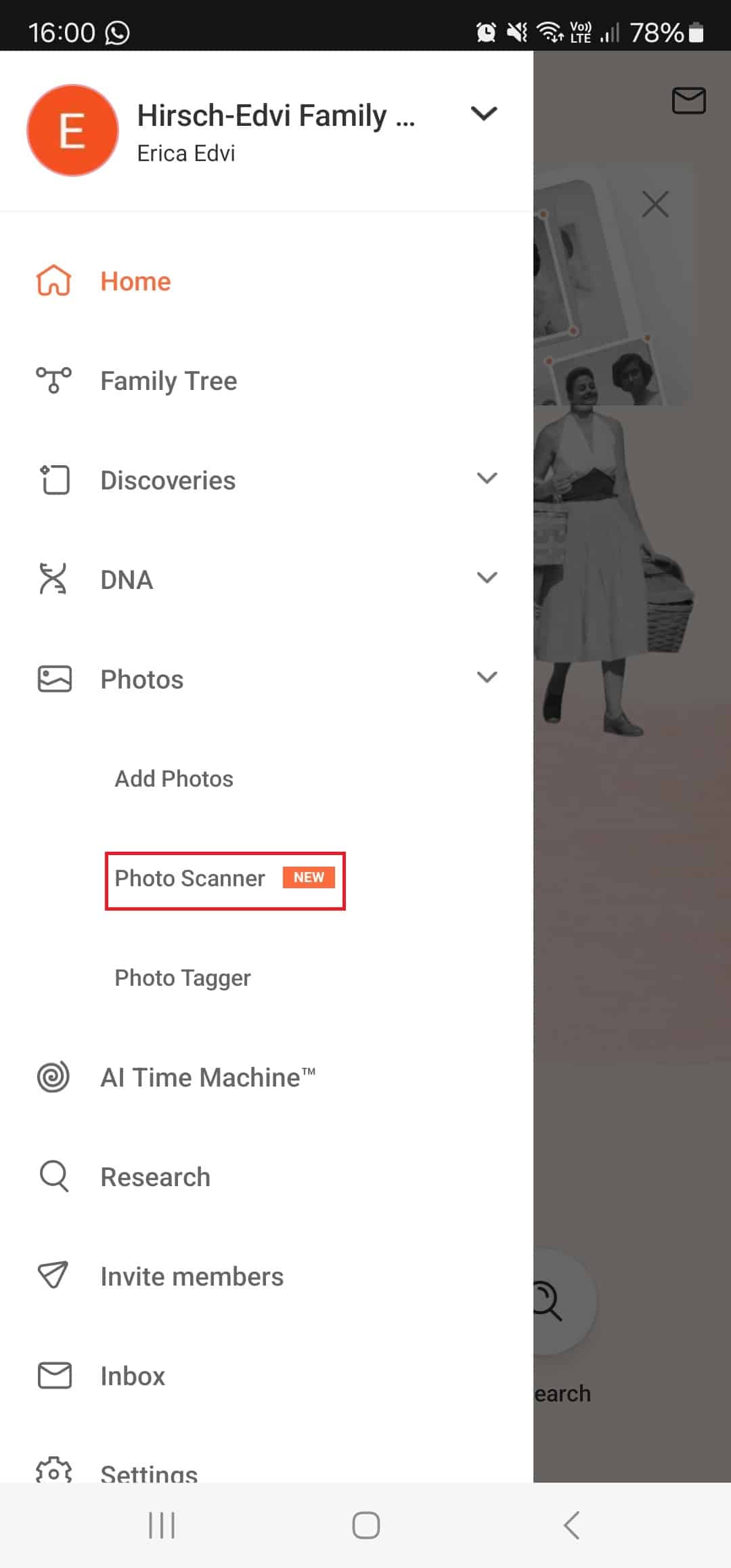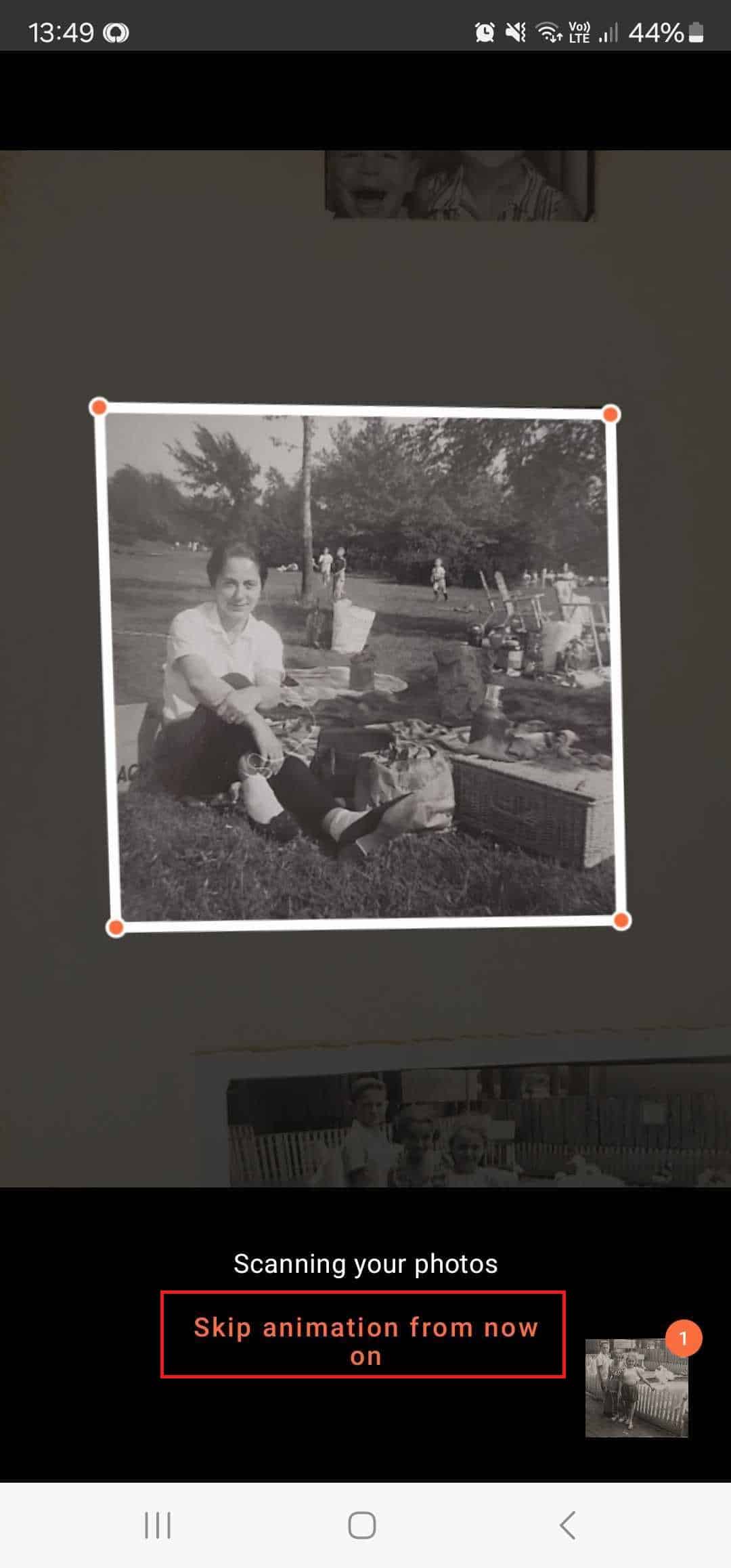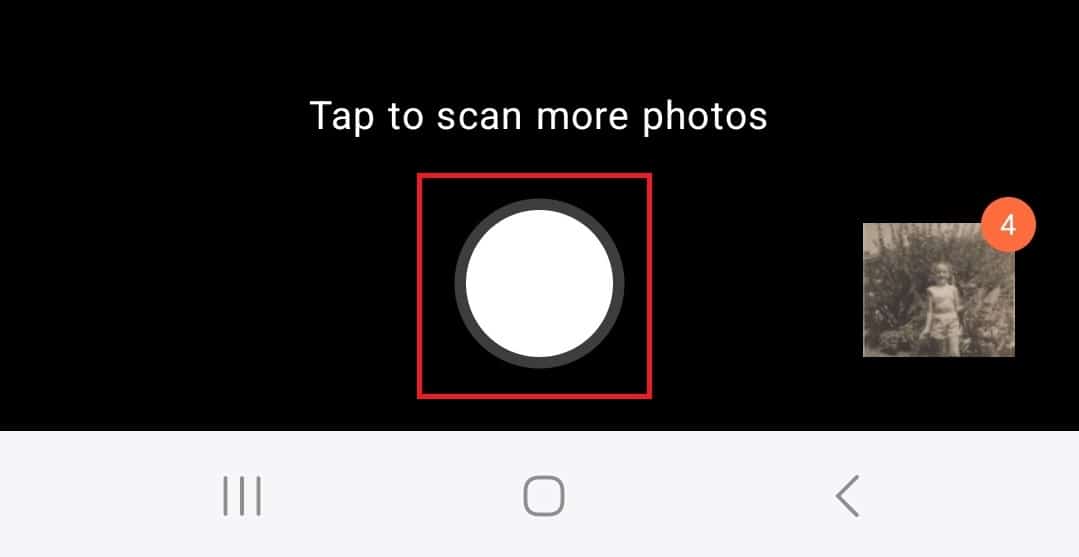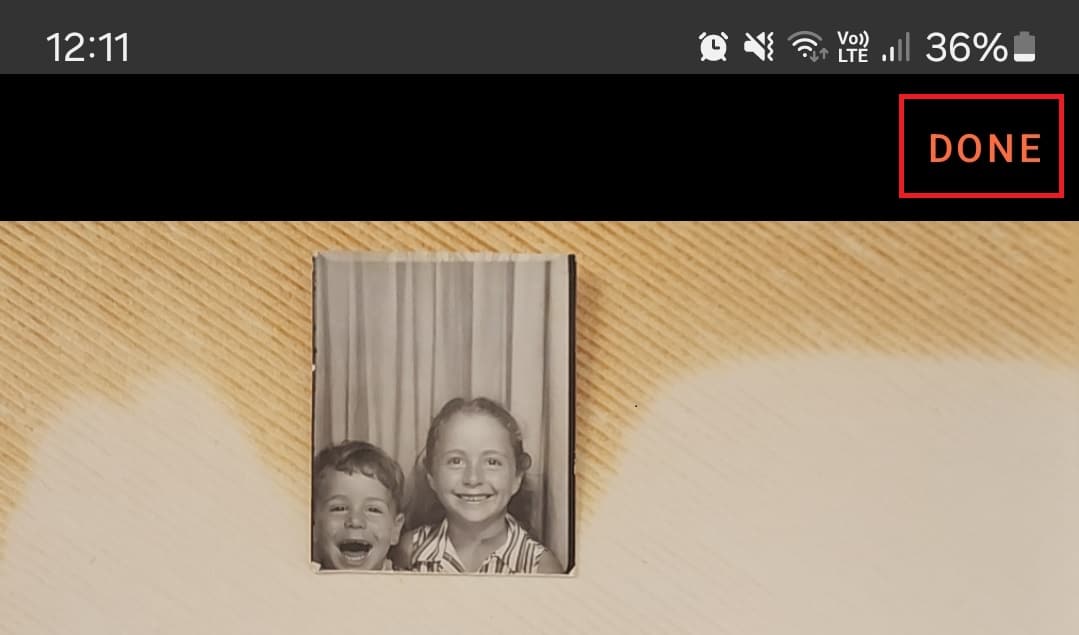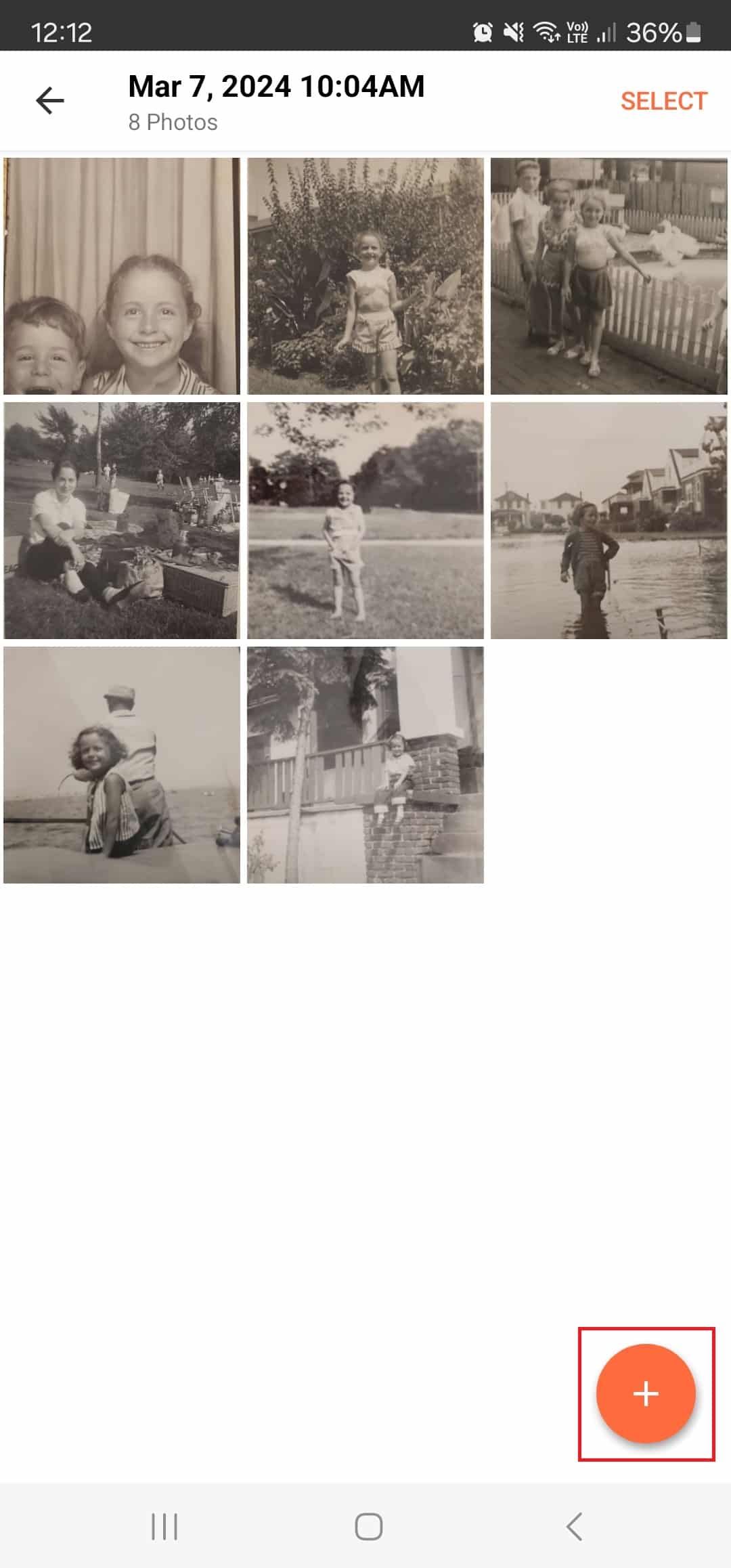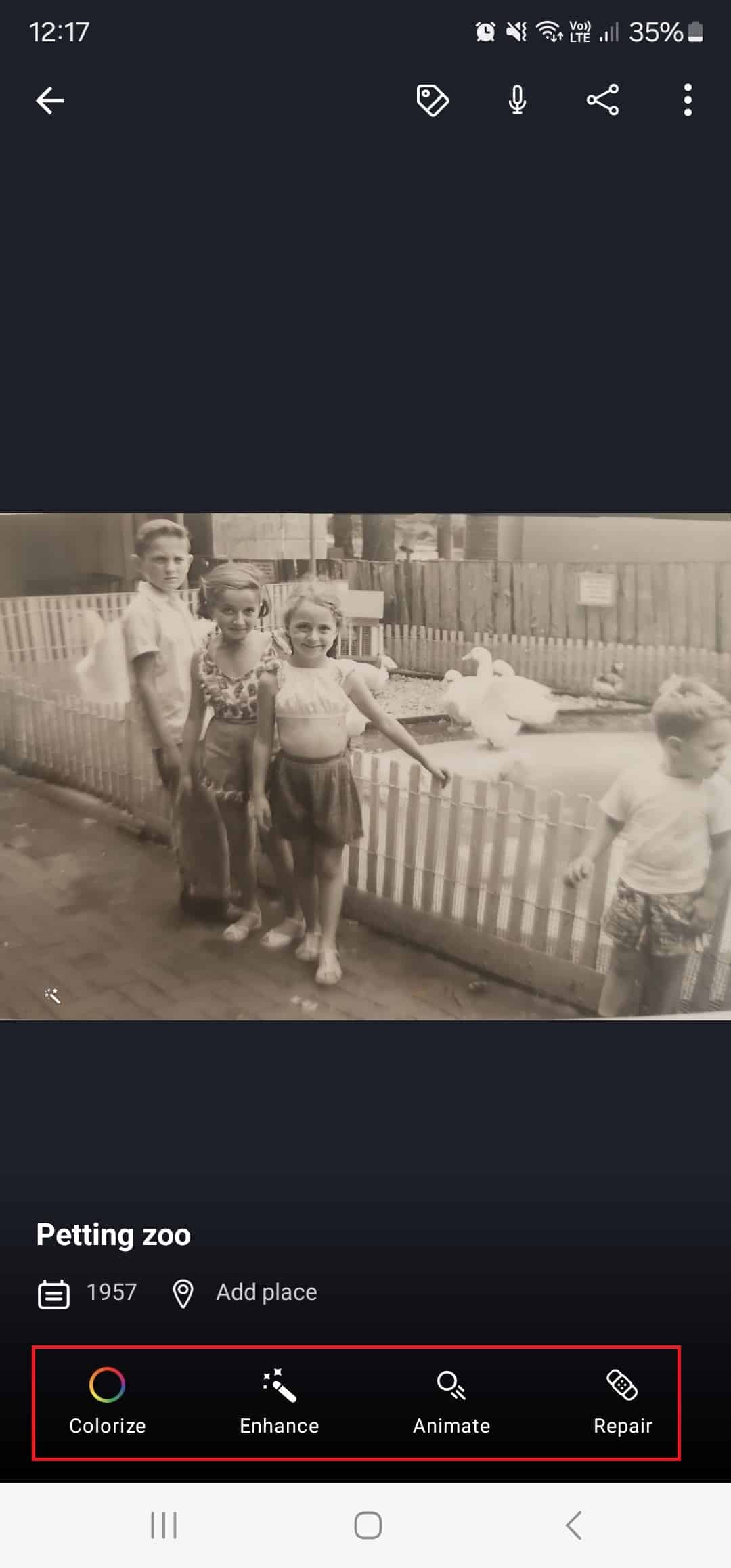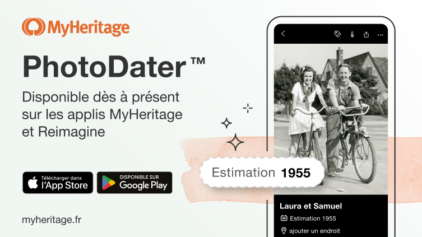Nouveau : Scanner multi-photos sur l’application mobile MyHeritage
- De Erica
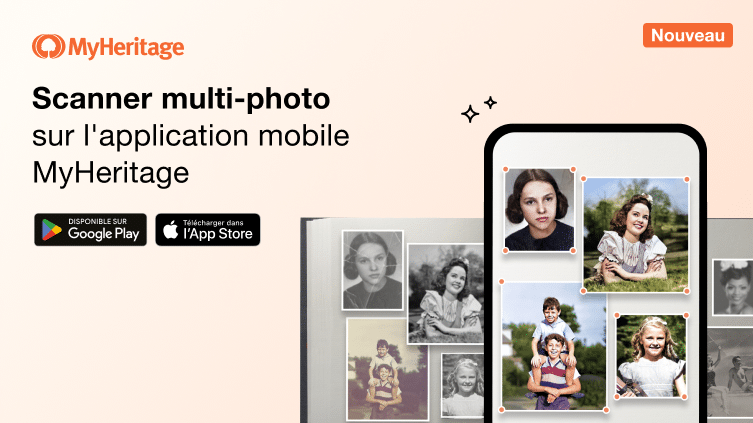
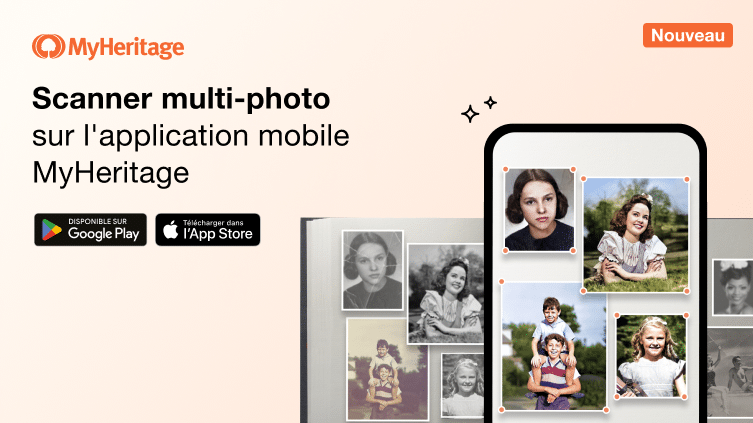
Rien ne vaut la nostalgie ressentie en regardant de vieilles photos. Nous sommes ravis d’annoncer que nous avons simplifié la numérisation de vos photos de famille grâce à l’application mobile MyHeritage. Nous avons récemment lancé un puissant Photo Scanner qui, grâce à l’intelligence artificielle (IA), permet de capturer des pages entières d’un album en un seul clic. Le nouveau Photo Scanner repose sur la même technologie que celle utilisée dans Reimagine, notre application autonome de conservation et d’amélioration de vos photos de famille, inaugurée l’année dernière. La possibilité de numériser efficacement leurs photos préférées et de les synchroniser avec leur site familial MyHeritage a enthousiasmé les utilisateurs. Nous nous réjouissons de proposer la même technologie puissante sur l’application mobile MyHeritage, afin que vous puissiez conserver vos photos de famille et les améliorer grâce à notre éventail de fonctionnalités photo !
Découvrez dans la vidéo ci-dessous combien il est simple de numériser et d’organiser vos photos avec Photo Scanner :
L’application mobile MyHeritage est disponible sur iOS et Android. Si vous ne connaissez pas encore l’application MyHeritage, téléchargez-la gratuitement depuis les liens suivants : App Store ou Google Play aujourd’hui.
Mode d’emploi
Photo Scanner est une fonctionnalité avancée développée par l’équipe d’intelligence artificielle de MyHeritage. Vous pouvez ainsi numériser rapidement et facilement les pages entières d’un album ou plusieurs photos en vrac en effleurant simplement votre écran. Grâce à une technologie de pointe basée sur la technologie cloud AI, le scanner détecte automatiquement les photos individuelles et les recadre, vous épargnant ainsi les heures de travail fastidieuses nécessitées par les autres scanners. Les photos numérisées sont automatiquement sauvegardées dans un album dédié sur votre site familial MyHeritage.
Accédez au Photo Scanner
Ouvrez l’application mobile MyHeritage sur votre appareil. Une bannière apparaît avec un raccourci pour lancer la numérisation de vos photos. Vous pouvez appuyer sur « Numériser les photos » dans la bannière afin de démarrer la numérisation. Vous pouvez également accéder au Photo Scanner en appuyant sur « Photos » sur l’écran d’accueil.
Vous pouvez également accéder au Photo Scanner à partir du menu de l’application en appuyant sur le menu latéral en haut à gauche de l’écran.
À partir du menu de l’application, appuyez sur « Photo Scanner ».
Lors de votre première utilisation de Photo Scanner, un court tutoriel s’affiche et propose quelques astuces pour la numérisation. Pour obtenir les meilleurs résultats, placez l’album sur une surface plane, utilisez une lumière indirecte pour éviter les reflets et maintenez le téléphone stable lors de la numérisation des photos. Vous pouvez numériser plusieurs photos individuelles ou des pages entières d’un album en une seule fois. Les photos sont automatiquement recadrées et sauvegardées dans un nouvel album sur votre site familial. Si certaines photos sont de biais, Photo Scanner les redresse automatiquement avant de les enregistrer.
Lorsque vous numérisez des photos dans un nouvel album, une animation se déroule au fur et à mesure que les photos sont numérisées et recadrées individuellement. Cette animation peut être désactivée à tout moment si vous souhaitez accélérer la numérisation.
Appuyez sur le bouton rond en bas au centre de l’écran pour poursuivre la numérisation d’autres pages d’album ou de photos.
Le nombre de photos numérisées et recadrées jusqu’à présent s’affiche en bas à droite de l’écran, en haut à droite de la vignette. Vous pouvez immédiatement continuer à numériser d’autres pages ou d’autres photos ; vous n’avez pas besoin d’attendre que les photos soient détectées et recadrées. La détection et le recadrage des photos s’effectuent en tâche de fond, et le nombre de photos traitées (indiqué en orange) est mis à jour automatiquement. Appuyez à tout moment sur la vignette pour afficher les photos que vous avez numérisées, ou appuyez sur « Terminer ».
En appuyant sur « Terminer », vous accédez à un album dans l’application contenant les photos que vous venez de numériser. Pour ajouter d’autres photos au même album, appuyez sur le bouton orange « + » en bas à droite, puis sélectionnez « Scanner des photos vers cet album ».
En numérisant et en stockant vos photos sur MyHeritage, vous avez l’avantage de pouvoir utiliser nos fonctionnalités d’intelligence artificielle pour améliorer la qualité de vos photos et les trier. Vous pouvez coloriser, sublimer, réparer et animer les photos. Vous pouvez également identifier les visages qu’elles contiennent, soit en masse, à l’aide de Photo Tagger, ou une par une. En taguant vos photos, vous enrichissez votre arbre généalogique et vous pouvez rechercher ultérieurement les photos d’une personne spécifique. Si vous n’êtes pas sûr de la date à laquelle une photo a été prise, PhotoDater™ peut indiquer au mieux la date à laquelle elle a été prise, ce qui peut ouvrir de nouvelles pistes dans vos recherches sur l’histoire de votre famille. Pour utiliser les fonctionnalités photo, appuyez sur n’importe quelle photo de l’album et sélectionnez l’action que vous souhaitez effectuer.
Coût
Vous pouvez numériser gratuitement jusqu’à 5 pages d’album. À l’occasion de cette mise à jour, nous avons présenté un nouvel abonnement Photo, réservé à l’application, qui inclut la numérisation et la conservation illimitées des photos. L’ abonnement Photo est un plan annuel au prix de 49,90 USD par an. Les titulaires d’un abonnement Complet bénéficient d’une réduction de 25 % et peuvent profiter de l’abonnement Photo pour seulement 37 USD. Si vous êtes déjà inscrit sur l’application photo Reimagine, vous bénéficierez également de la numérisation illimitée de photos sur MyHeritage.
Essayez Photo Scanner dès aujourd’hui !
Le rôle des photos ne se limite pas à mettre des visages sur les noms de vos ancêtres ; l’ajout de photos enrichit votre arbre généalogique et le transforme en véritable chef-d’œuvre. Tous les généalogistes sont invités à préserver leurs photos de famille pour la postérité, et l’ajout du nouveau Photo Scanner sur l’application MyHeritage simplifie la tâche. Par ailleurs, de nouvelles améliorations de l’application mobile MyHeritage sont prévues pour bientôt, restez à l’écoute !